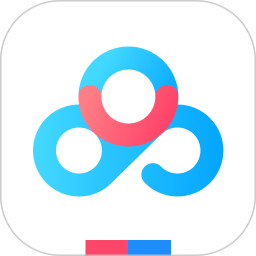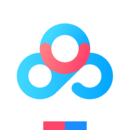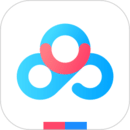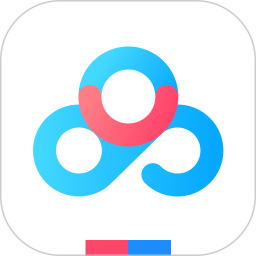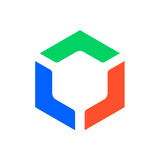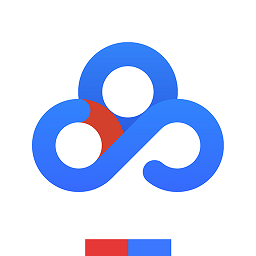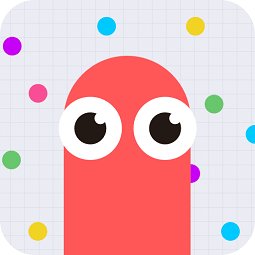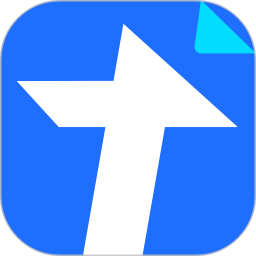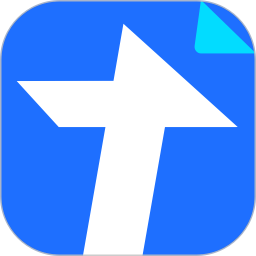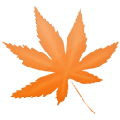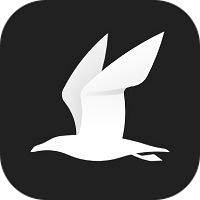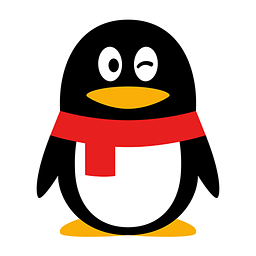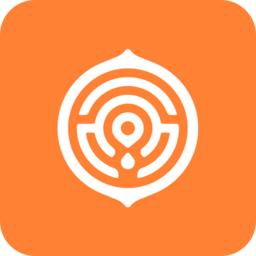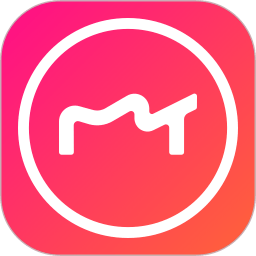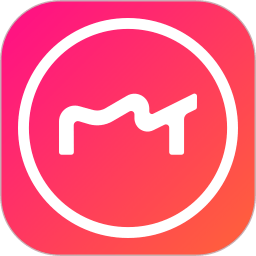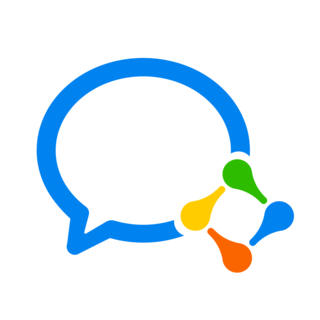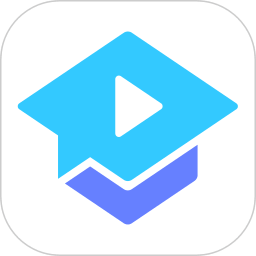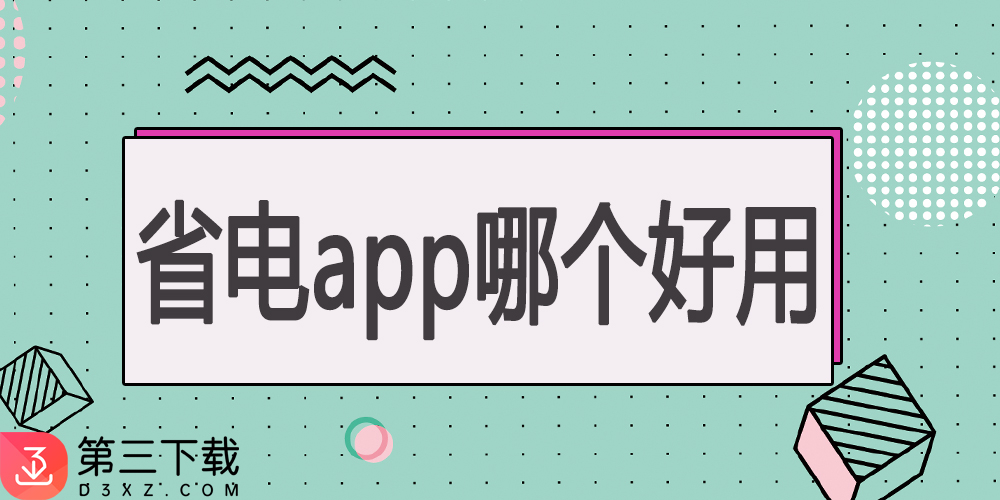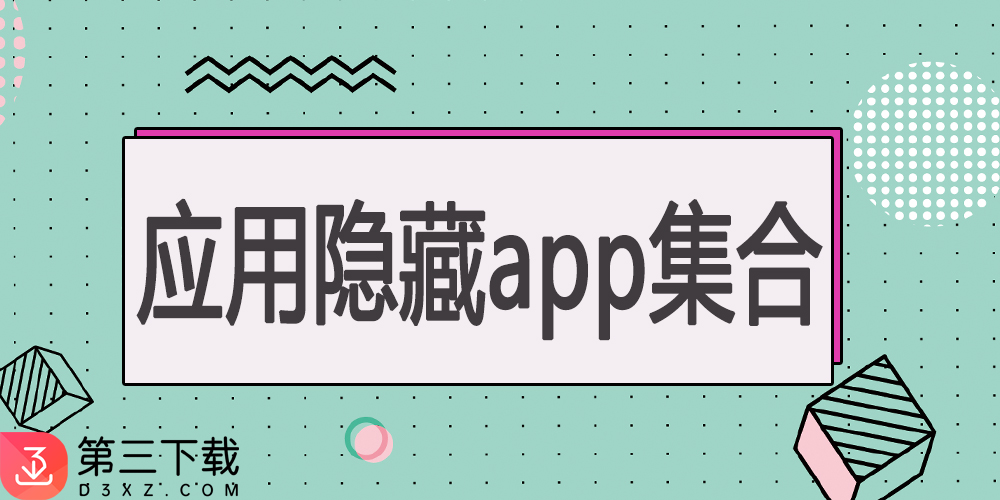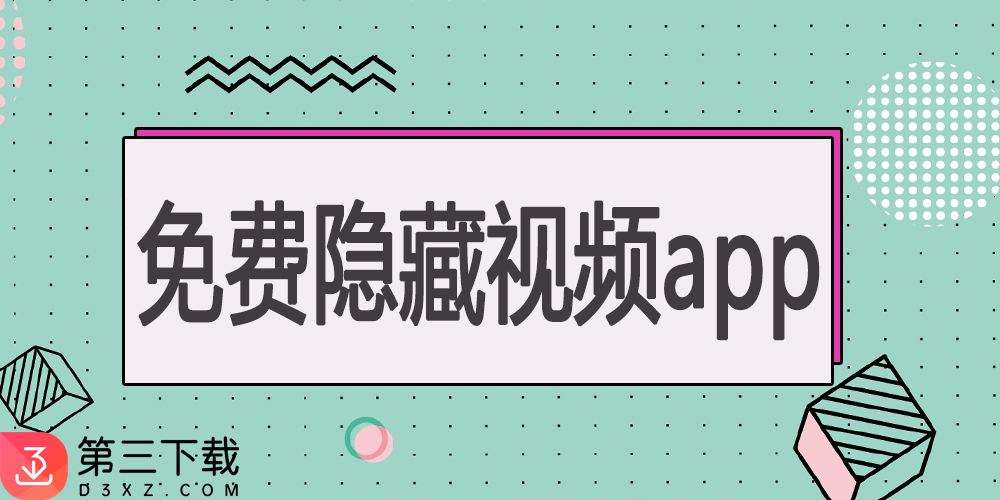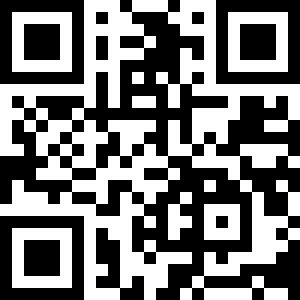百度网盘电脑版v7.20.2.2
详情介绍
百度网盘pc端是由百度公司官方出品的网盘工具,不仅能够为用户提供丰富的储存功能,还能提供独特的网盘文件下载服务.让你能够轻松分享和备份各种文件,让自己的数据得到安全的保障.
百度网盘电脑版介绍
百度网盘是一个优秀的云存储产品,覆盖主流PC和手机操作系统,空间超大.支持照片、视频、文档等多类型文件的云端备份、分享、查看和处理等功能,已为超过7亿用户提供服务.
百度网盘软件特色
【超级实用的会员特权】
加入百度网盘超级会员,提供超大空间、极速下载、在线解压等23项实用特权,时间越久越尊贵,可享16T空间等成长福利!
【超级省心的数据备份】
除照片、文档、视频等常见格式外,还支持微信文件、手机应用、手机短信、通话记录等数据的备份,还可开启自动备份,省心又省力,结合超大空间,彻底摆脱手机空间限制!
【超级好用的数据服务】
提供多种在线服务,照片:时光轴、智能分类、照片故事等;视频:在线观看、倍速播放、高清画质等,文档:在线编辑、格式转换、 文字识别等.多达数十种服务等你发掘,直接在网盘内完成操作,这才叫好用!
百度网盘教程
怎么下载别人分享的链接?
1、复制好友分享的百度网盘链接.
2、将复制好的链接粘贴到浏览器顶部的地址栏中,然后点击键盘中的回车键
3、然后会打开百度网盘客户端链接,打开后,需要您输入提取码才可以提取文件,提取码在分享链接中带有 ,输入完成后点击【提取文件】就可以了.
4、然后您就可以看到好友分享的文件了,如果您想保存到自己的网盘中,您需要点击右上角的【登陆】您登陆自己的百度网盘客户端账号,登陆完后,您可以保存文件了.
5、点击【保存到网盘】选项后,会打开一个窗口,让您选择要保存文件的位置,您可以自行选择,选择完后点击【确定】就可以了.
6、如果您想下载文件,您可以先选中您要下载的文件后,点击【下载】按键就可以了.
百度云上传在哪里?
首先登入百度网盘pc版,打开主界面.
三种方式上传文件.
上传方式一:拖拽 .您可以拖拽想要上传的图片、文档、音乐、视频、文件夹等任意内容至主界面中,即可上传.
上传方式二:拖拽到悬浮窗.您可以拖拽想要上传的文件或文件夹到悬浮窗中,松开鼠标后即可开始上传.
上传方式三:点击上传按钮.您可以点击主界面左上角的"上传"按钮,选择本地的文件或文件夹,进行上传.
更新内容
1、“工作空间”更名为“同步空间”
2、同步空间优化重命名、移动同步策略
3、同步空间部分交互体验优化
4、同步空间支持并发同步,同步效率提升
百度网盘电脑版截图